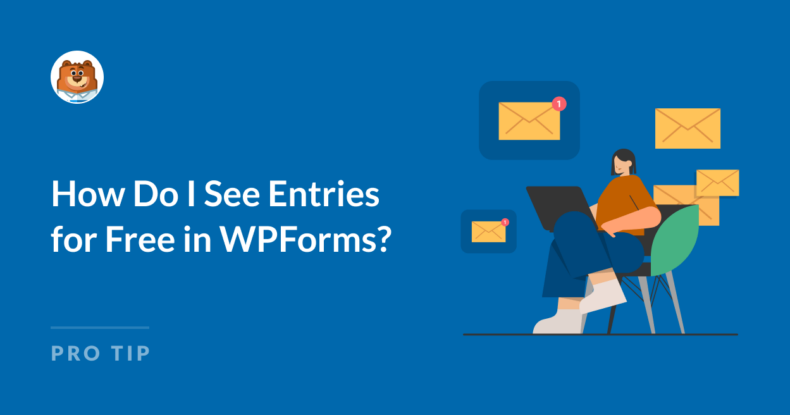Resumo da IA
O WPForms Lite oferece uma ótima maneira de coletar e acessar entradas de formulários sem nenhum custo, tornando-o ideal para sites pequenos e projetos pessoais.
A configuração de notificações por e-mail permite que você receba todas as respostas em sua caixa de entrada. Além disso, o Lite Connect oferece uma opção útil para backup seguro quando você estiver pronto para fazer upgrade.
Neste guia, abordaremos soluções práticas para visualizar e gerenciar entradas com a versão gratuita do WPForms, para que você nunca perca uma única resposta.
- Uso de notificações por e-mail para acessar entradas de formulários
- As notificações de formulário não estão chegando? Verifique suas configurações
- Ativação do Lite Connect para backup seguro de registros
- Atualizando para o WPForms Pro para visualizar todas as entradas
Como visualizar entradas de formulário gratuitamente no WPForms
A versão gratuita do WPForms foi projetada para ser uma solução leve e fácil de usar para a criação de formulários sem sobrecarregar os recursos ou funcionalidades.
O WPForms Lite oferece formas alternativas de se manter informado sobre cada envio, como notificações por e-mail e o Lite Connect. Vamos examinar essas opções abaixo:
Uso de notificações por e-mail para acessar entradas de formulários
Depois de criar o formulário e estar pronto para acessar as configurações de notificação, comece navegando até Settings " Notifications (Configurações " Notificações ) no construtor de formulários.
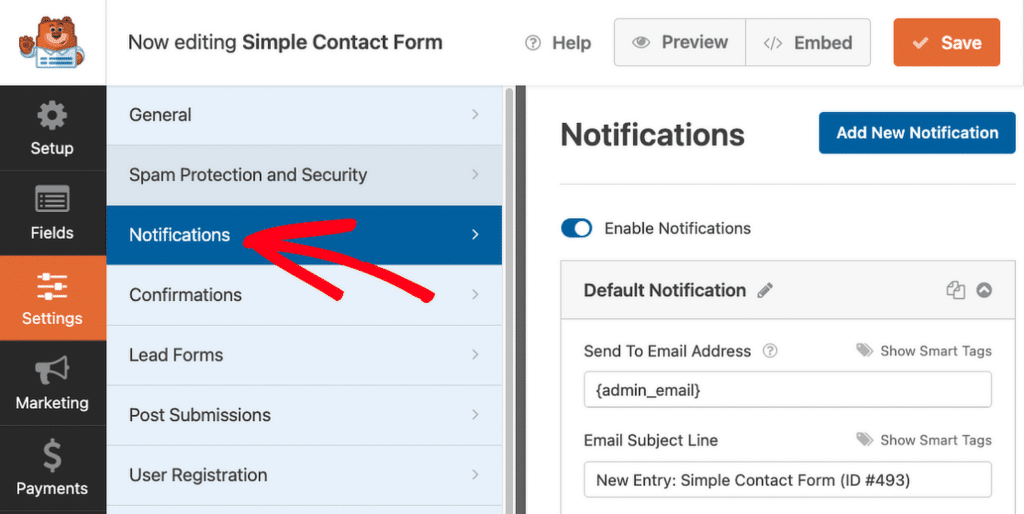
As notificações são ativadas por padrão, mas é sempre uma boa ideia verificar novamente. Certifique-se de que a opção Enable Notifications (Ativar notificações ) esteja na posição "on" (ativada).
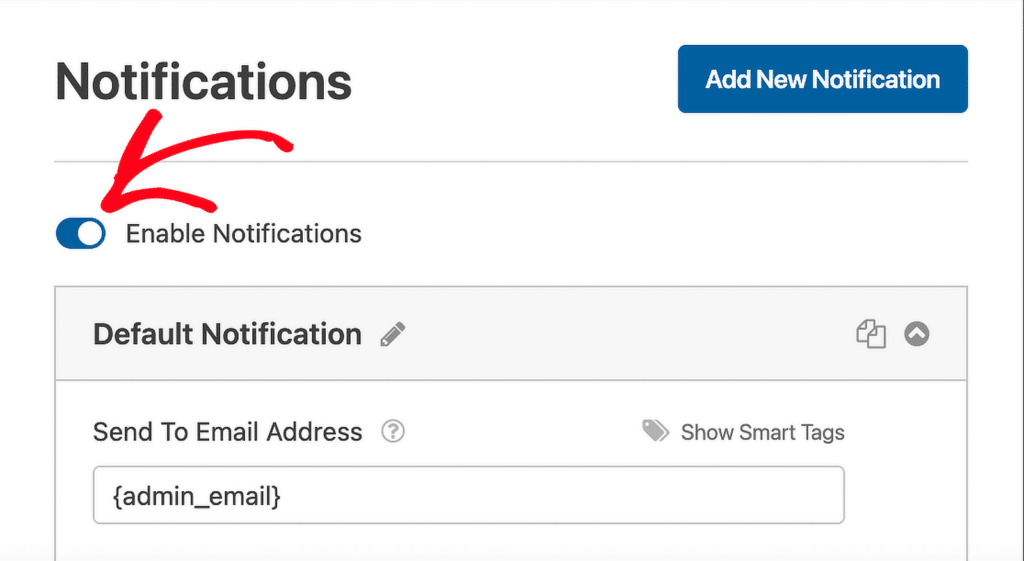
Embora o WPForms forneça uma notificação padrão, você pode adicionar outras notificações conforme necessário. Para fazer isso, basta clicar no botão Add New Notification (Adicionar nova notificação ).
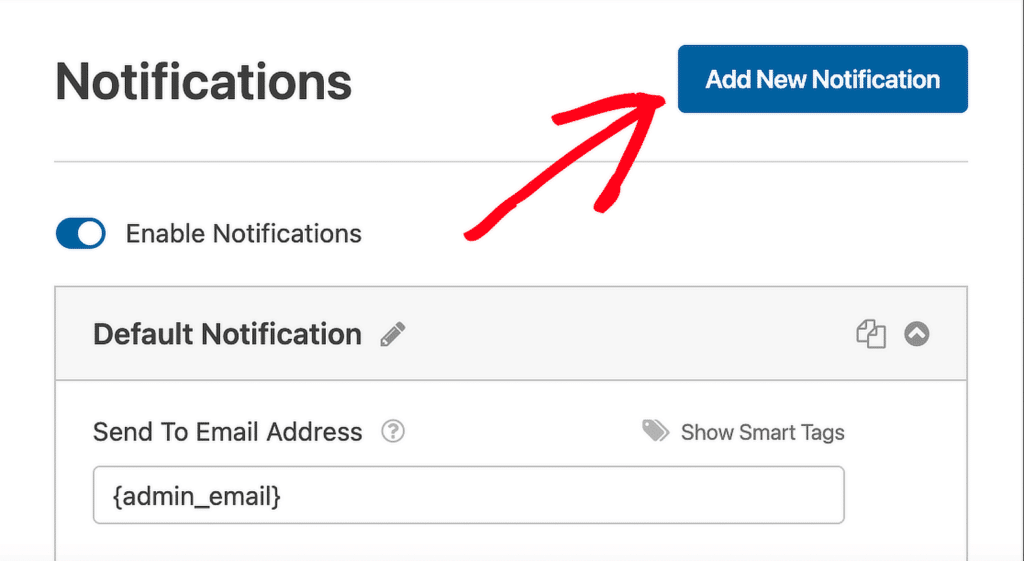
Será exibido um prompt para nomear a notificação. Isso é para uso interno e não será visível para os usuários. Depois de inserir um nome, selecione OK.
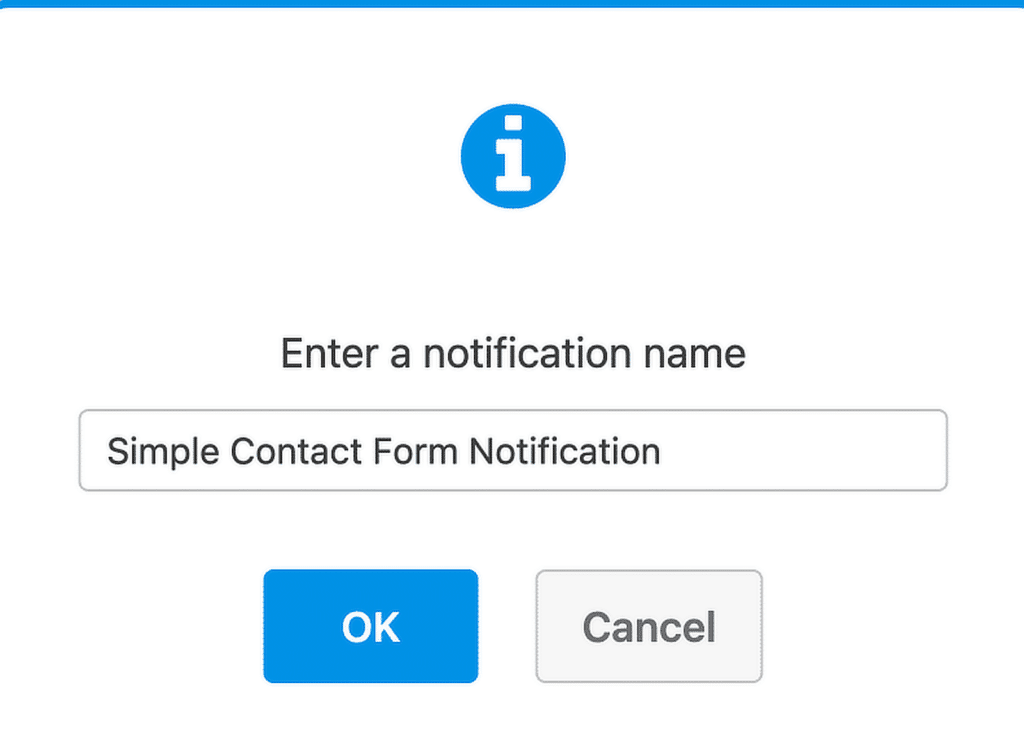
Para concluir a configuração, preencha os campos obrigatórios para a notificação por e-mail do seu formulário. Abordaremos como configurar cada opção nas seções a seguir.
Leia também: Como visualizar seu histórico de formulários no WordPress
Enviar para endereço de e-mail
Digite o endereço de e-mail do destinatário aqui. Por padrão, esse campo usa a {admin_email} que envia notificações para o e-mail do administrador do site.
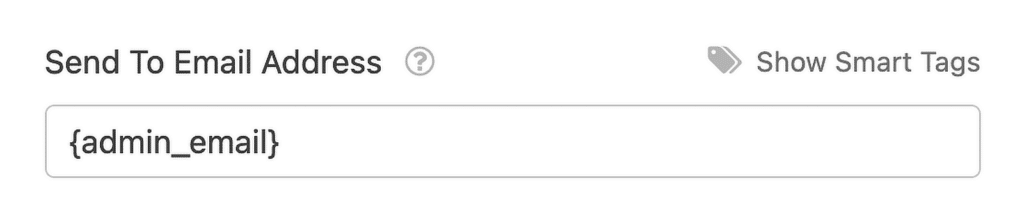
Você pode substituí-lo por qualquer outro endereço de e-mail ou adicionar vários endereços nos quais deseja receber as entradas do formulário, separados por vírgulas.
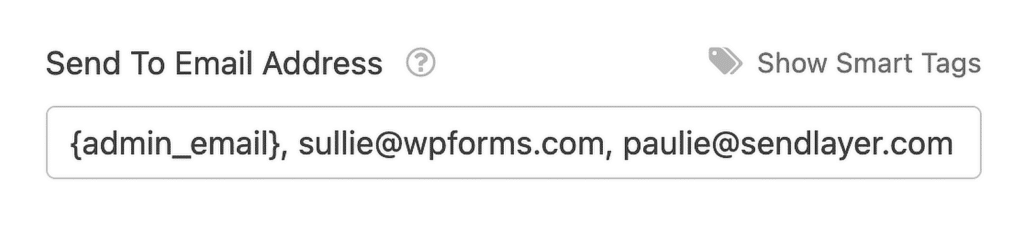
Linha de assunto do e-mail
Isso aparecerá como o assunto do e-mail de notificação. O formato padrão é "New Entry" (Nova entrada) seguido do nome do formulário.
Sinta-se à vontade para alterar esse texto para torná-lo mais descritivo ou incluir qualquer frase específica para a qual você queira configurar um filtro na sua caixa de entrada para acessar toda a lista de entradas de formulário.
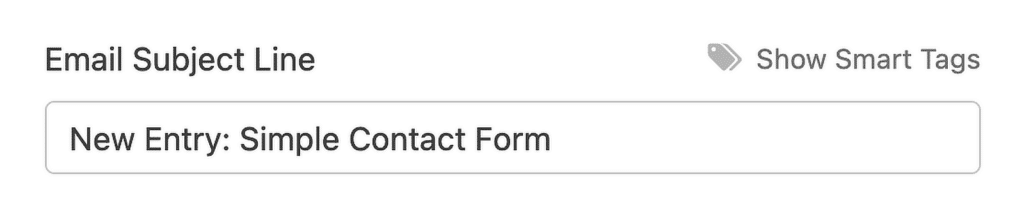
Do nome
Esse é o nome que aparecerá como remetente do e-mail. Por padrão, ele é definido como o domínio de seu site, como example.com.
Você pode alterá-lo para qualquer nome que preferir, mas certifique-se de que seja algo reconhecível para ajudar a filtrar as entradas de formulário na caixa de entrada.
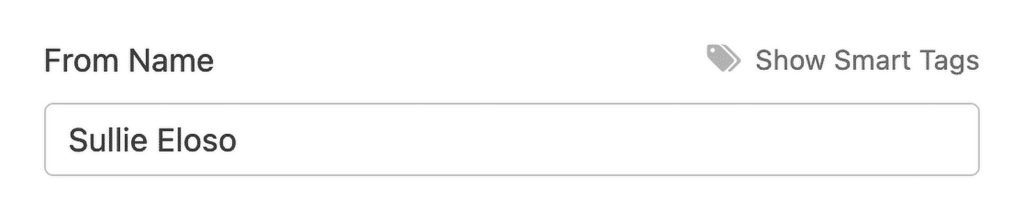
De e-mail
Esse campo é crucial para a capacidade de entrega. Por padrão, ele é definido como {admin_email}, que usa o e-mail do administrador do WordPress como remetente.
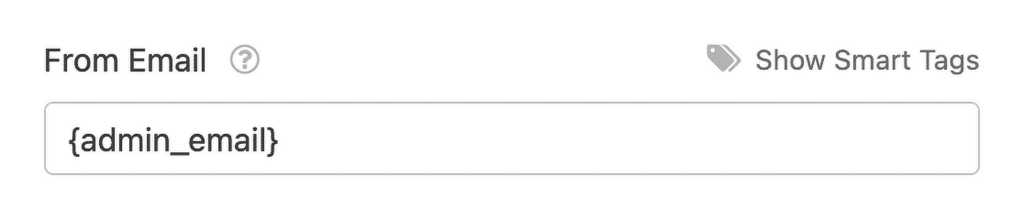
Aqui estão algumas diretrizes importantes para a escolha de um endereço de e-mail:
- Use um e-mail válido que exista e possa receber mensagens para evitar problemas de spam.
- O e-mail deve corresponder ao seu domínio para ajudar na capacidade de entrega. Por exemplo, se seu site for example.com, usar [email protected] é uma boa opção.
- Digite apenas um único endereço de e-mail aqui, pois as notificações só podem ser enviadas por um remetente.
- Evite usar provedores de e-mail gratuitos, como Gmail ou Yahoo, pois eles podem fazer com que os e-mails sejam marcados como spam.
- Não use o endereço de e-mail da pessoa que preencheu o formulário como remetente, pois isso pode disparar avisos de phishing e prejudicar a capacidade de entrega.
- Se estiver usando um plug-in SMTP, como o WP Mail SMTP, verifique se o e-mail está alinhado com suas configurações de SMTP.
Endereço de e-mail para resposta
O endereço de e-mail para resposta é o endereço de e-mail designado para o qual todas as respostas à sua notificação serão direcionadas. Esse campo é útil se você quiser que as respostas sejam enviadas para um endereço específico.
Por exemplo, se você definiu o endereço de e-mail de origem como seu próprio endereço de e-mail, poderá definir o endereço de e-mail de resposta para obter o e-mail do usuário por meio de uma Smart Tag.
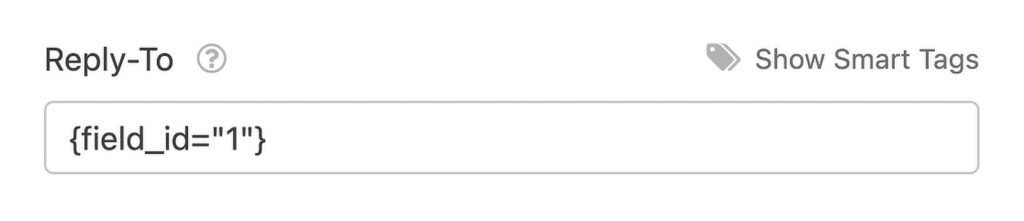
Dessa forma, se você precisar fazer perguntas de acompanhamento sobre o envio de um usuário, a resposta ao e-mail de notificação será enviada diretamente a ele.
Mensagem de e-mail
O campo Mensagem de e-mail é onde você define o conteúdo que aparece no corpo do e-mail de notificação.
Por padrão, esse campo usa a Smart Tag {all_fields}, que exibe todos os campos de formulário preenchidos pelo usuário, juntamente com seus rótulos. Em outras palavras, essa Smart Tag exibe toda a entrada do formulário no corpo do e-mail.
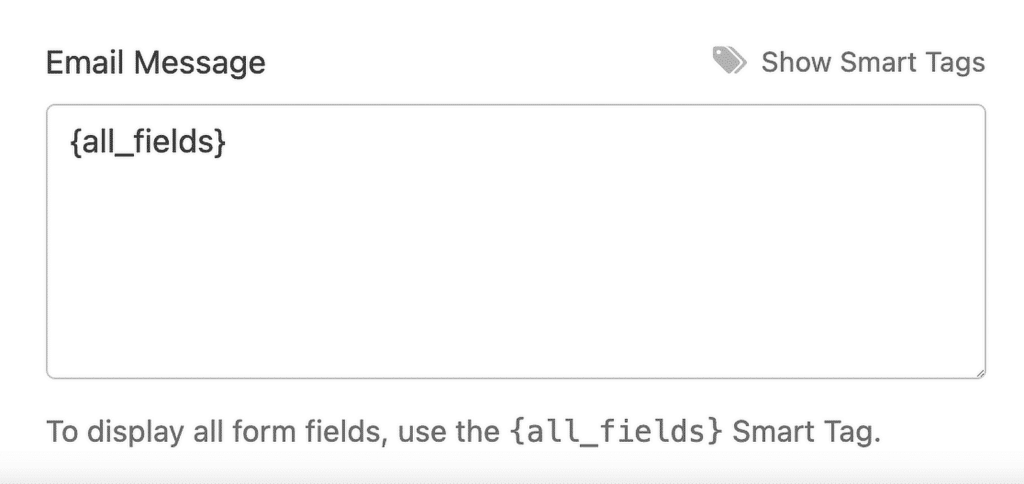
Se preferir uma notificação mais personalizada, você pode adicionar texto adicional, usar outras Smart Tags para incluir apenas determinados campos ou até mesmo estilizar o conteúdo com HTML ou CSS em linha para atender às suas necessidades.
E-mail de notificação de teste
Depois de definir suas configurações de notificação, é uma boa ideia testá-las. O teste permite que você experimente o formulário como um usuário faria e garanta que as notificações cheguem à sua caixa de entrada específica.
Para obter instruções detalhadas sobre como testar e-mails de notificação e verificações adicionais antes do lançamento, consulte nossa lista de verificação de pré-lançamento e o guia de teste de formulários.
As notificações de formulário não estão chegando? Verifique suas configurações
No WPForms Lite, as entradas são enviadas a você por e-mail. E esse recurso é totalmente gratuito! No entanto, pode ser frustrante quando esses e-mails não aparecem em sua caixa de entrada.
Pode parecer que as entradas estão perdidas, mas fique tranquilo, pois os envios de formulários não são descartados. Eles são simplesmente entregues por e-mail e, muitas vezes, o problema é que esses e-mails vão parar na sua pasta de spam.
É altamente recomendável usar uma solução SMTP confiável, como o WP Mail SMTP, para evitar que os e-mails de notificação de formulário sejam perdidos ou marcados como spam.
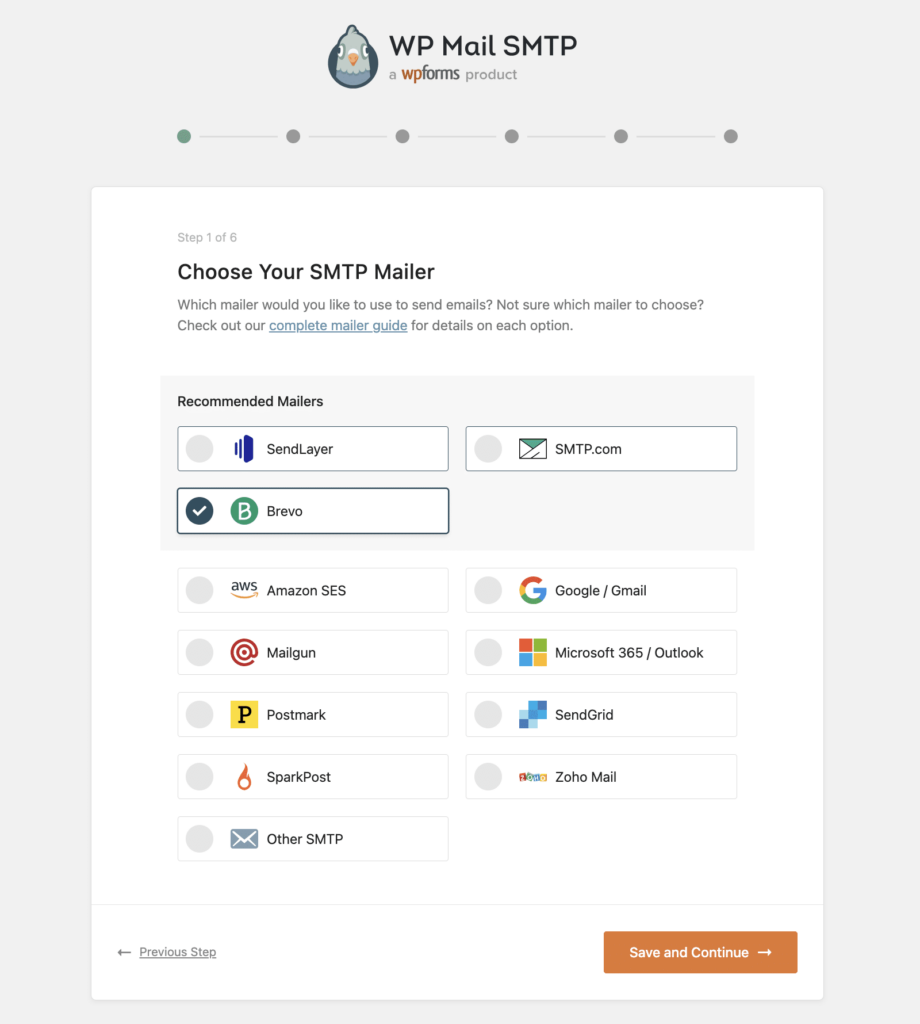
Para muitos sites, a versão gratuita do WP Mail SMTP funciona bem com o WPForms Lite e resolve efetivamente os problemas de capacidade de entrega.
Portanto, se as notificações de formulário não estiverem aparecendo na sua caixa de entrada, o problema não está no WPForms Lite ou no WPForms Pro. Isso provavelmente se deve à filtragem rigorosa de spam pelos provedores de e-mail.
Ao usar o WP Mail SMTP com a configuração adequada, você pode contornar esses filtros e garantir que as notificações cheguem à sua caixa de entrada, e não à pasta de spam.
Ao configurar o WP Mail SMTP, você pode escolher entre vários provedores de e-mail. Recomendamos usar o WP Mail SMTP com um serviço como o SendLayer para entregar suas entradas do WPForms de forma confiável.
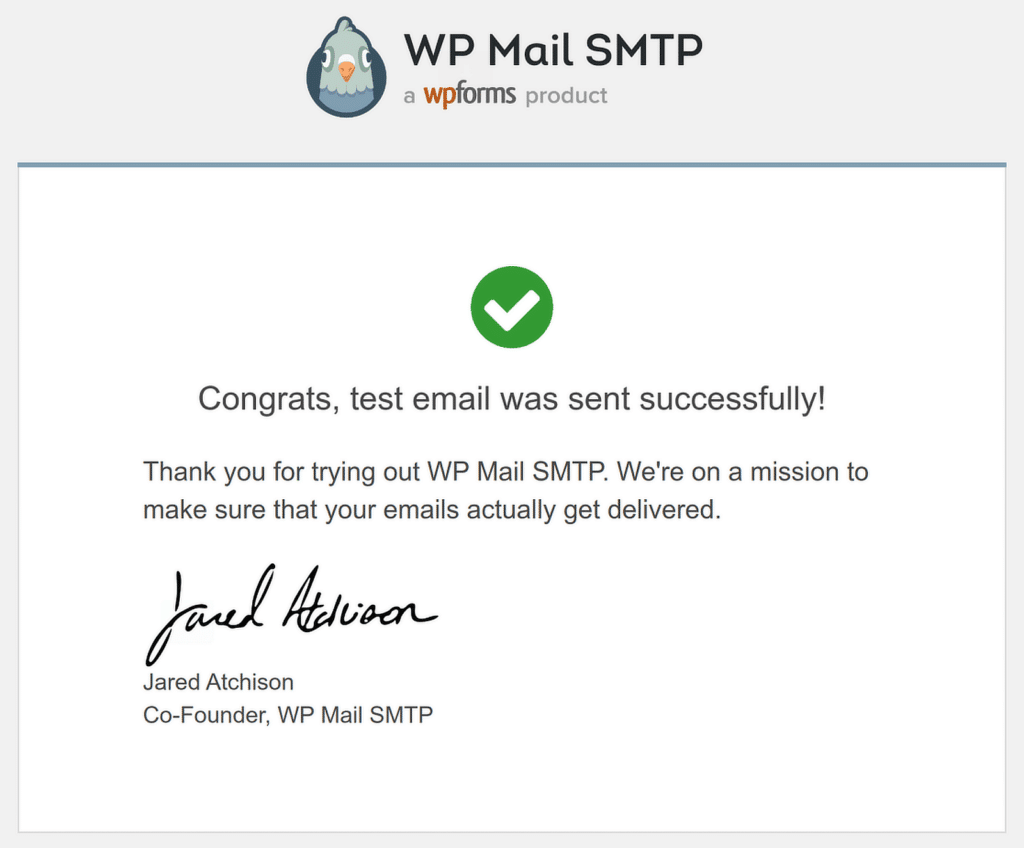
Ativação do Lite Connect para backup seguro de registros
A ativação do Lite Connect é uma boa opção para usuários gratuitos do WPForms que desejam criar um backup de todas as entradas em seu painel do WordPress. Para configurar isso, primeiro vá para WPForms " Configurações " Geral.
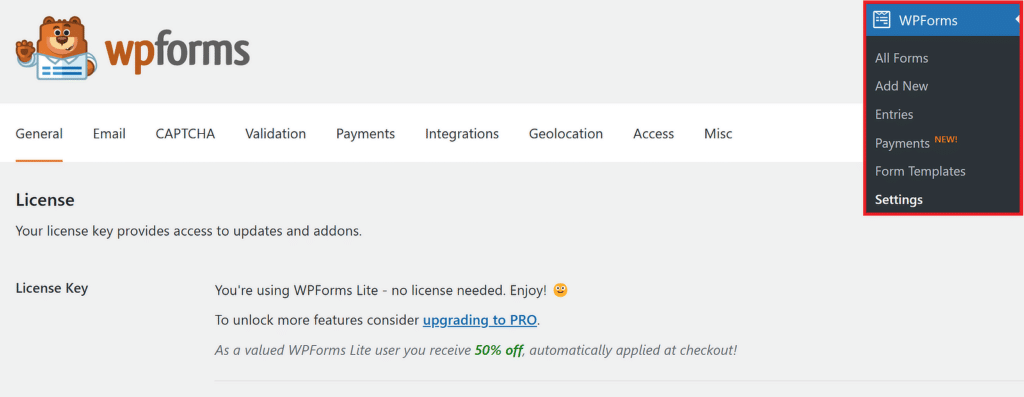
Em Lite Connect, você verá a opção Enable Entry Backups (Ativar backups de registros). Basta alternar essa configuração para a posição "on" para ativar os backups remotos de seus registros.
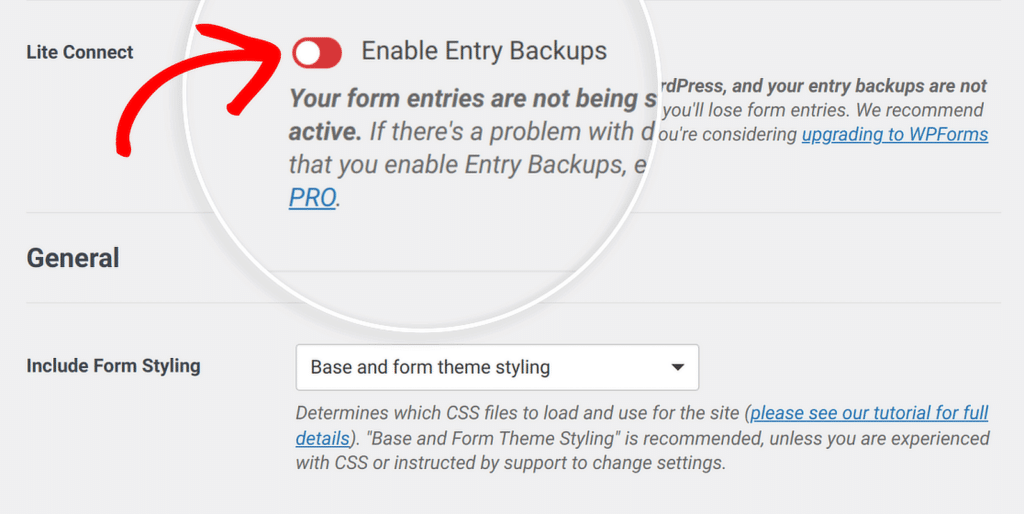
Com o Lite Connect ativo, você pode monitorar quantas entradas foram copiadas diretamente do painel do WordPress.
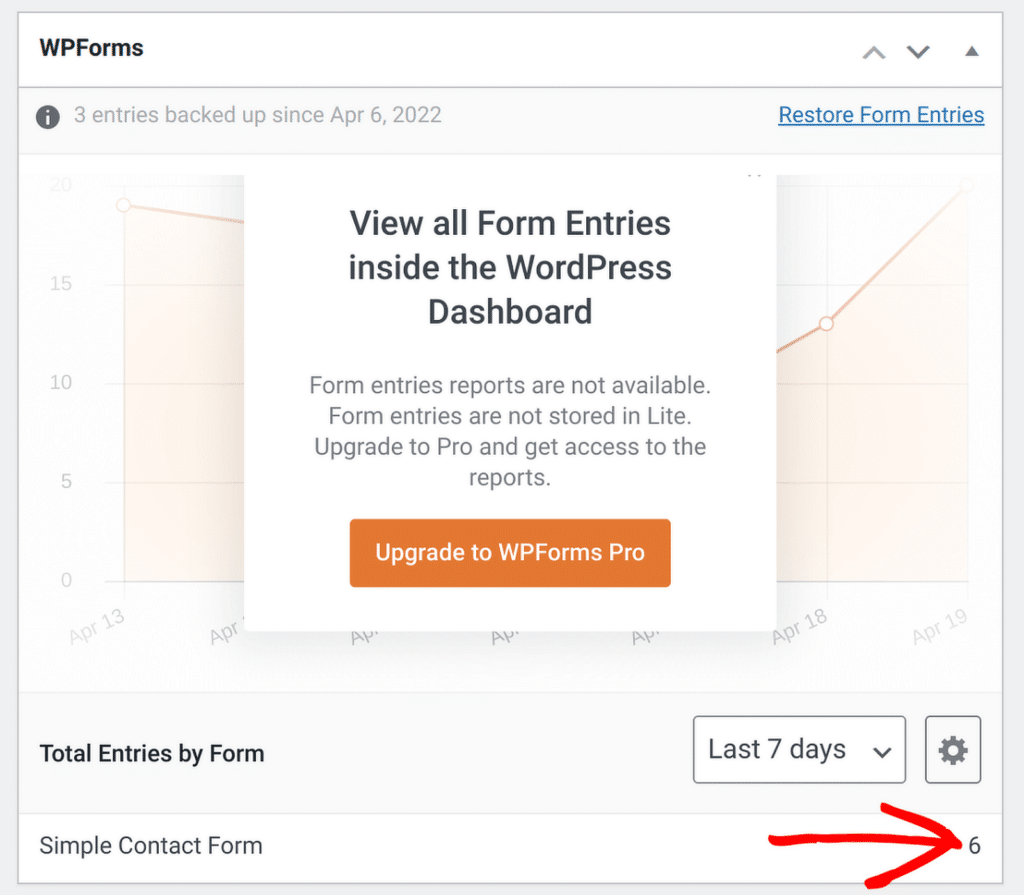
As entradas salvas ficarão visíveis ali, ou você pode acessar WPForms " All Forms para ver a contagem total de entradas das quais foi feito backup.
Essa configuração permite que você acompanhe as entradas do formulário, garantindo que elas sejam salvas com segurança, mesmo sem armazená-las no painel do WordPress.
Atualizando para o WPForms Pro para visualizar todas as entradas
Ao fazer o upgrade, os usuários obtêm acesso imediato às entradas no painel do WordPress, o que simplifica muito a revisão e a organização dos envios em um só lugar.
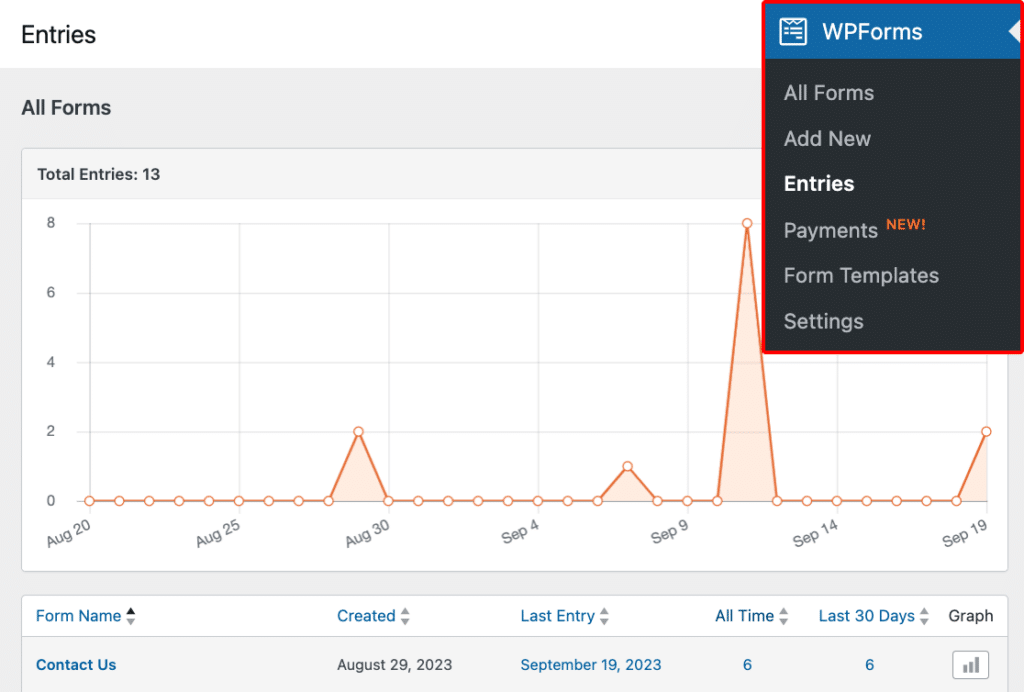
Além disso, o WPForms Pro inclui ferramentas avançadas de gerenciamento de entradas que simplificam o processo de monitoramento de spam, além de classificar, pesquisar e exportar entradas.
Por exemplo, os usuários podem exportar convenientemente entradas no formato CSV, o que é útil para criar backups ou realizar análises adicionais com ferramentas externas. Você pode até mesmo importar essas entradas para outro site do WordPress, se necessário.
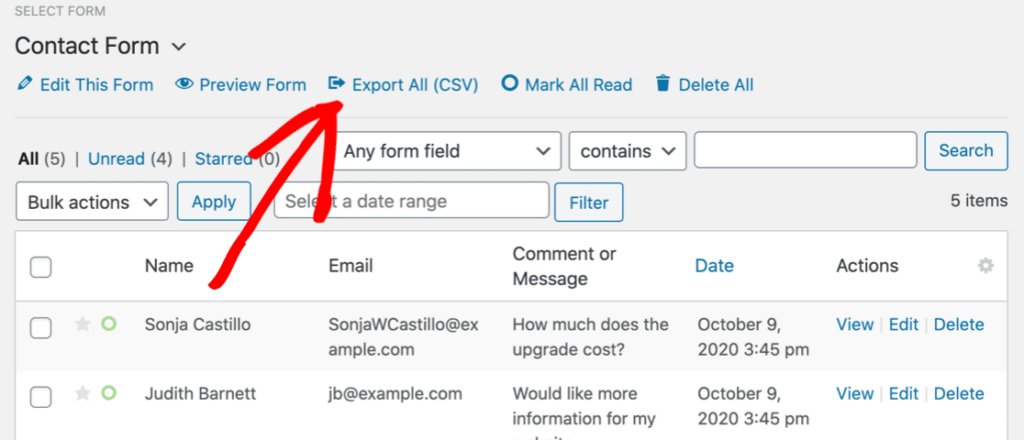
Outro recurso de destaque é a capacidade de salvar automaticamente as entradas do formulário no Google Sheets. Essa integração elimina a necessidade de entrada manual de dados, mantendo todas as entradas atualizadas no Google Drive.
Além do gerenciamento de entradas, o WPForms Pro oferece uma impressionante variedade de recursos avançados para ajudar os usuários a obter o máximo de seus formulários.
Com a lógica condicional no campo de layout, os usuários podem adaptar os formulários com base nas respostas, criando uma experiência mais personalizada para os visitantes.
A versão Pro também oferece suporte a integrações de pagamento, permitindo transações perfeitas diretamente por meio de formulários, o que é ideal para empresas que desejam coletar pagamentos, doações ou pedidos.

Esses recursos tornam a versão Pro uma ferramenta versátil, perfeita para quem deseja aprimorar os recursos de formulário de seu site.
Faça o upgrade para o WPForms Pro agora! 🙂
Perguntas frequentes - Como posso ver entradas gratuitas no WPForms?
A visualização de entradas de formulário no WPForms é um tópico de interesse popular entre nossos leitores. Aqui estão as respostas para algumas dúvidas comuns sobre o assunto:
Como visualizar os envios do WPForms?
Para visualizar os envios no WPForms, os usuários do WPForms Pro podem acessar as entradas diretamente do painel do WordPress em WPForms " Entradas.
Se estiver usando o WPForms Lite, a configuração de notificações por e-mail permite que você receba entradas de formulário por e-mail. Se você ativar o Lite Connect, também poderá ver as entradas anteriores no seu painel depois de atualizar para o WPForms Pro.
Para onde vão as entradas do WPForms?
Com o WPForms Pro, as entradas são armazenadas no painel do WordPress, o que lhe dá acesso fácil para gerenciar os envios.
No WPForms Lite, as entradas são enviadas para o e-mail especificado nas configurações de notificação do formulário, garantindo que você ainda receba cada envio.
Posso usar o WPForms gratuitamente?
Sim, o WPForms oferece uma versão gratuita chamada WPForms Lite.
Essa versão inclui recursos essenciais, como a criação de formulários e o envio de entradas para seu e-mail, permitindo que sites pequenos coletem respostas de formulários sem custo.
Como visualizar entradas do WPForms gratuitamente?
No WPForms Lite, você pode visualizar entradas configurando notificações por e-mail.
Sempre que um formulário é enviado, os detalhes da entrada são enviados para o e-mail que você escolher, permitindo que você acesse as respostas sem nenhum custo.
Como faço para exportar todas as entradas do WPForms?
Os usuários do WPForms Pro podem exportar entradas de formulários para um arquivo CSV para facilitar o backup e a análise.
Isso pode ser feito diretamente no painel, em WPForms " Entradas.
A seguir, dicas e truques para seus formulários on-line
Ao gerenciar seus formulários on-line, é importante considerar não apenas como você gerencia os dados, mas também como você os protege. Aqui estão algumas dicas e táticas cruciais para aumentar a segurança de seus formulários on-line e otimizar sua experiência com o WPForms.
Adicione o NPS ao seu formulário do Wordpress agora mesmo
Pronto para criar seu formulário? Comece hoje mesmo com o plug-in de criação de formulários mais fácil do WordPress. O WPForms Pro inclui vários modelos gratuitos e oferece uma garantia de reembolso de 14 dias.
Se este artigo o ajudou, siga-nos no Facebook e no Twitter para obter mais tutoriais e guias gratuitos sobre o WordPress.